
Innhold
I dette innlegget vil vi hjelpe deg med feilsøking av Call of Duty: Mobile-appen som er bugged av "Autorisasjonsfeil." Det er flere ting du kan gjøre for å lære mer om problemet som kan hjelpe deg med å fikse det, slik at du kan fortsette å spille uten problemer.
Når du først installerer Call of Duty: Mobile på telefonen din, er alt allerede konfigurert for deg. Faktisk vil selve appen velge de optimaliserte innstillingene for deg slik at du etter installasjonen kan spille direkte uten å måtte endre noe.
Men mesteparten av tiden er ikke standardinnstillingene det vi ønsker. Jeg forandrer mange innstillinger slik at spillet eller appen fungerer slik jeg vil, og at spillingen min blir jevnere. Poenget er at noen problemer kan oppstå etter at vi endrer noen innstillinger på appen og telefonen.

Er denne feilen et problem med telefonen din eller med appen? Saken er at det er flere faktorer som kan ha forårsaket det, og noen av dem kan være utenfor vår evne til å fikse. Men uansett, det er bedre å prøve noen ting som kan bidra til å fikse det, og det er det vi skal gjøre her.
Årsaker til CODM-autorisasjonsfeil (5.1401)
Følgende kan være årsaken til denne feilen:
- Feil påloggingsinformasjon
- Ustabil eller ingen internettforbindelse
- Serverproblem
- Ødelagt appbuffer eller data
- COD Mobile må oppdateres
- Utestengt konto
Hvordan fikse COD Mobile Authorization Error
Når du prøver å fikse et problem som dette, må du utelukke den ene muligheten etter den andre, med utgangspunkt i det åpenbare. Når det er sagt, her er hva du trenger å gjøre:
Sjekk internettforbindelsen
Autorisasjonsfeilen du får når du åpner COD Mobile-spillet, kan bare skyldes en ustabil internettforbindelse. Husk at appen må være kontinuerlig koblet til serveren for autentisering samt synkronisering. Når forbindelsen er avbrutt, kan du forvente å bli koblet fra spillet, og det kan også være andre feil.
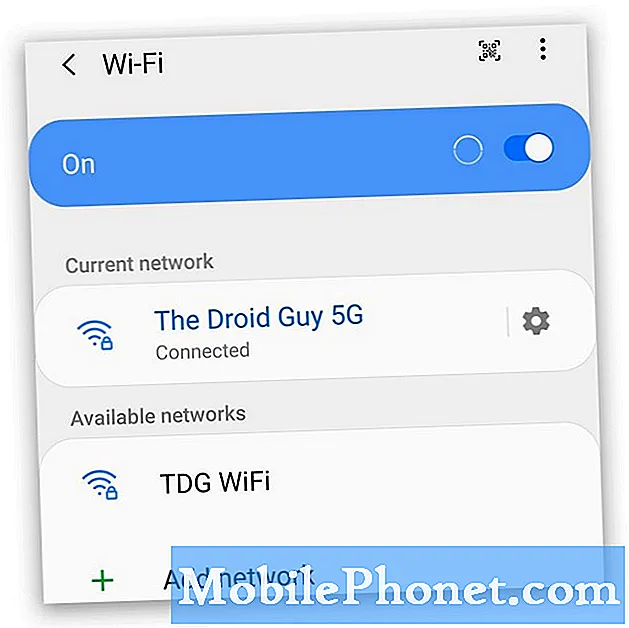
Enda bedre, prøv å sjekke om telefonen din har en internettforbindelse i det hele tatt. Prøv å deaktivere Wi-Fi i noen sekunder, og aktiver det deretter slik at enheten kan koble til på nytt. Etter det, prøv å bla gjennom noen nettsteder for å bekrefte at du har en internettforbindelse.
Forsikre deg om at det ikke er et serverproblem
Med millioner av spillere som bruker appen, kan serverne trenge vedlikehold nå og da. Enhver online tjeneste har nedetid, og det kan være grunnen til at du får autorisasjonsfeilen på enheten din. Så hvis dette problemet skjedde uten åpenbar grunn eller årsak, er det mulig at det er planlagt vedlikehold som du ikke visste om. Besøk utviklerens nettsted, da informasjon om disse problemene ofte blir lagt ut der.
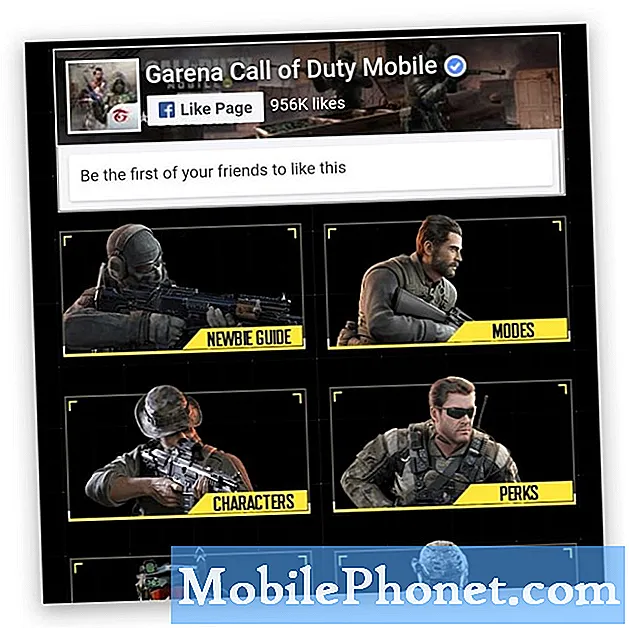
Hvis du spiller på den globale serveren, kan du logge på callofduty.com/mobile, men hvis du bruker Garena-versjonen, kan du gå til codm.garena.com. Du kan også besøke utviklerens sosiale mediekontoer for å få oppdateringer.
Forutsatt at det er et serverrelatert problem, kan du vente til problemet er løst.
Sjekk bruker-ID og passord
En annen ting du trenger for å være sikker på at du har rett, er bruker-ID-en og passordet du brukte når du logget på. Men du gjør dette etter at du har forsikret deg om at telefonen din får en god Internett-forbindelse, og at det ikke er et serverrelatert problem.
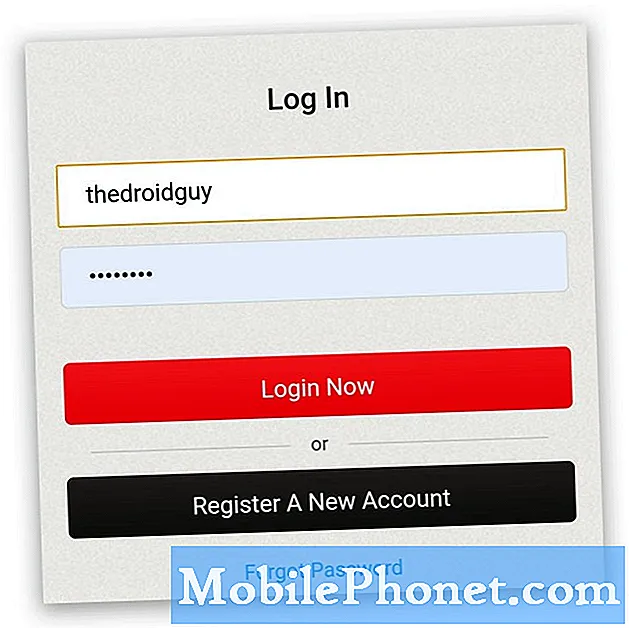
Du kan prøve å lukke appen helt først, og deretter åpne den igjen og prøve å logge inn. Dobbeltsjekk brukernavnet og passordet ditt, eller hvis du vil, kan du tilbakestille passordet bare for å være sikker.
Tilbakestill Call Of Duty: Mobile med autorisasjonsfeil
Hvis appen har noen korrupte systembuffer eller datafiler, kan det også dukke opp problemer. Så når du har gjort de foregående prosedyrene, og du fremdeles får autorisasjonsfeilen, er det på tide at du tilbakestiller appen.
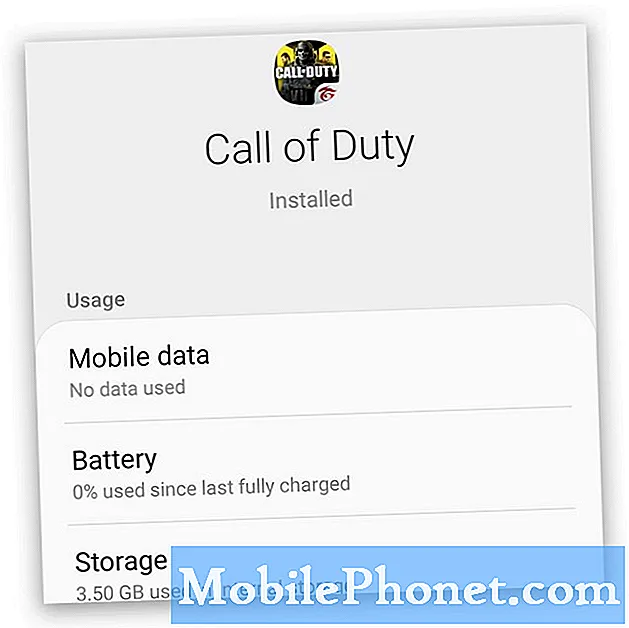
Hvis du gjør det, logger du deg ut av kontoen din, samt sletter alle datafilene som ble lastet ned av appen, som kart, kamoer, våpen osv.
- For å gjøre dette, gå til skjermen der COD Mobile-ikonet kan bli funnet.
- Trykk og hold på ikonet til alternativene vises.
- Trykk på Appinfo, og trykk deretter på Lagring.
- Trykk på Tøm hurtigbuffer.
- Trykk på Fjern data og bekreft deretter.
Når tilbakestillingen av appen er fullført, åpner du appen igjen og laster ned alt først. Noen brukere klarte å løse dette problemet ved å tilbakestille CODM. Hvis dette imidlertid ikke løser problemet for deg, kan du prøve neste løsning.
Installer Call Of Duty: Mobile på nytt
Forutsatt at du allerede har gjort de foregående prosedyrene og fortsatt får autorisasjonsfeilen, er det på tide å avinstallere CODM fra telefonen og installere den på nytt. Hvis du gjør det, fjernes alle filene fra telefonen din, samt tilknytning til tjenestene og andre apper. Deretter installerer du appen på nytt for å sikre at du bruker den nyeste versjonen.
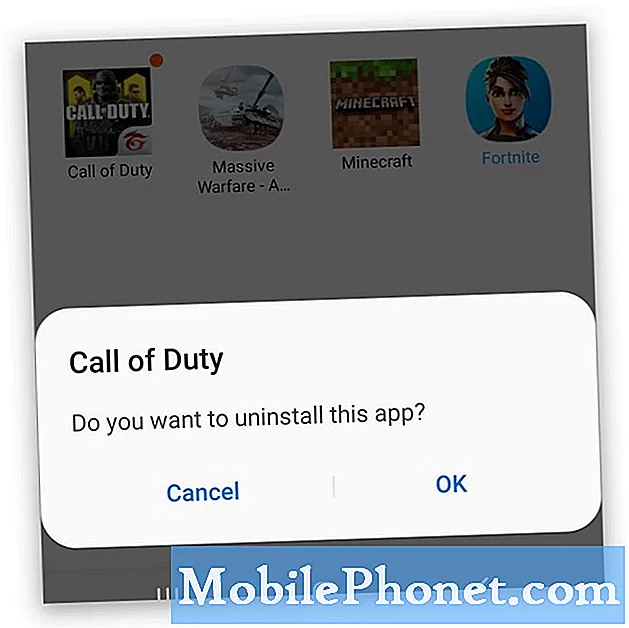
- Sveip opp fra startskjermen for å få opp appskuffen.
- Finn og trykk deretter på og hold inne Call Of Duty Mobile til alternativene vises over den.
- Trykk på Avinstaller for å fjerne det helt fra telefonen.
- Start enheten på nytt.
- Når telefonen har startet på nytt, åpner du Play Store.
- Søk etter 'call of duty' og trykk deretter på Call Of Duty: Mobile.
- Trykk på Installer-knappen for å starte nedlastingen og installasjonen.
Når det gjelder å fikse COD Mobile Authorization Error, er prosedyrene ovenfor alt du trenger å gjøre for å fikse det. Med mindre det er et problem med serveren eller appen, bør du kunne fikse det. Imidlertid, hvis du har gjort noen lyssky fremgangsmåter og feilen plutselig dukket opp, er det mulig at kontoen din har blitt utestengt.
Og det er ganske mye det! Jeg håper at denne enkle feilsøkingsveiledningen har vært i stand til å hjelpe deg på en eller annen måte. Hjelp oss ved å abonnere på YouTube-kanalen vår. Takk for at du leste!
LES OGSÅ:
- Slik løser du problemer med Call Of Duty Mobile Lagging or Fryzing
- Slik løser du Call of Duty Mobile Won't Connect-problemet


